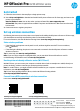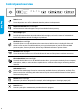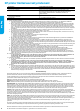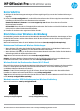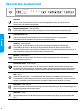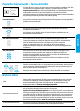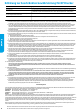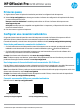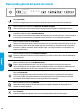HP OfficeJet Pro 6230 ePrinter series Get started 1. Follow the instructions in the setup flyer to begin printer setup. Note for Windows® users: You can also order a printer software CD at www.support.hp.com. OS X and iOS: This printer is Apple AirPrint-enabled. The printer and iOS device or Mac must be on the same local network. 3. Create an account or register your printer.
Control panel overview 8.5x11 in/A4 8.5x14 in 4x6 in 10x15cm Power button English Turns the printer on or off. It is dimmed when the printer is in sleep mode. Paper Size Selection button and lights Use the button to select the paper size you have loaded in the input tray. Ink cartridge lights Provide information about the printhead and ink cartridges, such as the status of estimated ink levels and problems with the cartridges or printhead.
Paper Size Selection button and lights 8.5x14 in 4x6 in 10 x15cm Before you print, make sure you select the paper size setting that matches the size of the paper in your input tray. Use the Paper Size Selection button on the printer control panel to select standard paper sizes. Press the button to toggle through the three standard sizes indicated by the lights and select the desired size. One light is on The paper size selection light that is lit indicates the current paper size setting selected.
HP printer limited warranty statement HP Product Printer Print or Ink cartridges Printheads (only applies to products with customer replaceable printheads) Accessories Limited Warranty Period 1 year hardware warranty Until the HP ink is depleted or the “end of warranty” date printed on the cartridge has been reached, whichever occurs first. This warranty does not cover HP ink products that have been refilled, remanufactured, refurbished, misused, or tampered with.
HP OfficeJet Pro 6230 ePrinter series Erste Schritte 1. Befolgen Sie die Einrichtungsanweisungen auf dem zugehörigen Flyer, um mit der Druckereinrichtung zu beginnen. 2. Rufen Sie 123.hp.com/ojp6230 auf, um die HP Druckersoftware oder HP Smart App herunterzuladen und zu installieren sowie den Drucker mit dem Netzwerk zu verbinden. Hinweis für Windows®-Benutzer: Unter www.support.hp.com können Sie zudem eine CD mit der Druckersoftware bestellen.
Übersicht über das Bedienfeld 8.5x11 in/A4 8.5x14 in 4x6 in 10x15cm Netztaste Dient zum Ein-/Ausschalten des Druckers. Sie wird abgeblendet, wenn sich der Drucker im Energiespar- bzw. Ruhemodus befindet. Papierformatauswahl – Taste und LEDs Mit der Taste wählen Sie das Format des Papiers aus, das in das Zufuhrfach eingelegt wurde. Tintenpatronen-LEDs Deutsch Zeigen Informationen zum Druckkopf und zu den Tintenpatronen an, z. B. geschätzte Tintenfüllstände und Probleme mit Patronen oder dem Druckkopf.
Papierformatauswahl – Taste und LEDs 8.5x14 in 4x6 in 10 x15cm Vor dem Drucken müssen Sie eine Papierformateinstellung auswählen, die dem im Zufuhrfach eingelegten Papier entspricht. Verwenden Sie die Taste Papierformatauswahl auf dem Druckerbedienfeld, um Standardpapierformate auszuwählen. Drücken Sie die Taste mehrmals, um zwischen den drei Standardformaten zu wechseln und das gewünschte Papierformat auszuwählen. Die jeweilige Einstellung wird über die LEDs angezeigt. Eine LED leuchtet.
Erklärung zur beschränkten Gewährleistung für HP Drucker HP Produkt Drucker Druckpatronen Druckköpfe (gilt nur für Produkte, deren Druckkopf vom Kunden ausgewechselt werden kann) Zubehör Begrenzter Garantiezeitraum 1 Jahr Hardwaregewährleistung Bis die HP Tinte verbraucht oder das auf der Druckpatrone angegebene Enddatum für die Garantie erreicht ist, je nachdem, welcher Fall zuerst eintritt.
HP OfficeJet Pro 6230 ePrinter series Primeros pasos 1. Siga las instrucciones del póster de instalación para iniciar la configuración de la impresora. 2. Visite 123.hp.com/ojp6230 para descargar e instalar el software de configuración de la aplicación HP Smart, y conecte la impresora a la red. Nota para usuarios de Windows®: también puede solicitar un CD con el software de la impresora en www.support.hp.com. OS X y iOS: esta impresora es compatible con Apple AirPrint.
Descripción general del panel de control 8.5x11 in/A4 8.5x14 in 4x6 in 10x15cm Botón Encendido Enciende o apaga la impresora. Se atenúa cuando la impresora está en modo de suspensión. Botón e indicadores luminosos de Selección de tamaño del papel Utilice el botón para seleccionar el tamaño del papel que ha cargado en la bandeja de entrada.
Botón e indicadores luminosos de Selección de tamaño del papel 8.5x14 in 4x6 in 10 x15cm Antes de imprimir, asegúrese de seleccionar el ajuste del tamaño de papel correspondiente al papel que colocó en la bandeja de entrada. Use el botón de Selección del tamaño de papel en el panel de control de la impresora para seleccionar los tamaños estándar de papel. Pulse el botón para alterar entre los tres tamaños estándar indicados por los indicadores luminosos y seleccione el tamaño deseado.
Declaración de garantía limitada de la impresora HP Producto HP Período de garantía limitada Impresora Cartuchos de tinta o impresión Garantía de hardware de 1 año La garantía es válida hasta que se agote la tinta HP o hasta que se alcance la fecha de “fin de garantía” indicada en el cartucho, cualquiera de los hechos que se produzca en primer lugar.
Imprimantes HP Officejet Pro ePrinter série 6230 Démarrage 1. Suivez les instructions figurant sur la fiche d'installation pour configurer l'imprimante. 2. Allez sur la page 123.hp.com/ojp6230 pour télécharger et installer le logiciel de l'imprimante ou l'application HP Smart, puis connectez votre imprimante à votre réseau. Remarque à l'attention des utilisateurs Windows® : Vous pouvez également commander un CD du logiciel de l'imprimante sur le site www.support.hp.com.
Présentation du panneau de configuration 8.5x11 in/A4 8.5x14 in 4x6 in 10x15cm Bouton Alimentation Permet d'allumer ou d'éteindre l'imprimante. Il est estompé lorsque l'imprimante est en mode veille. Voyants et bouton Sélection du format de papier Utilisez le bouton pour sélectionner le format de papier que vous avez chargé dans le bac d'alimentation.
Voyants et bouton Sélection du format de papier 8.5x11 in/A4 8.5x14 in 4x6 in 10 x15cm Avant d'imprimer, assurez-vous de sélectionner le paramètre de format de papier correspondant à celui installé dans le bac d'alimentation. Utilisez le bouton Sélection du format de papier du panneau de commande de l'imprimante pour sélectionner les formats de papier standard.
Déclaration de garantie limitée de l'imprimante HP Produit HP Imprimante Cartouches d'encre Têtes d'impression (ne s'applique qu'aux produits avec des têtes d'impression pouvant être remplacées par le client) Accessoires Période de garantie limitée Matériel garanti 1 an Jusqu'à épuisement de l'encre HP ou jusqu'à expiration de la date de garantie imprimée sur la cartouche (selon le cas qui se produira en premier).
La garantie limitée HP est une garantie commerciale fournie volontairement par HP. Voici les coordonnées de l’entité HP responsable de l’exécution de la garantie limitée HP dans votre pays : France: HP France SAS, société par actions simplifiée identifiée sous le numéro 448 694 133 RCS Evry, 1 Avenue du Canada, 91947, Les Ulis G.D. Luxembourg: Hewlett-Packard Luxembourg S.C.A.
HP OfficeJet Pro 6230 ePrinter series Guida introduttiva 1. Seguire le istruzioni fornite nel pieghevole di installazione per avviare la configurazione della stampante. 2. Visitare il sito 123.hp.com/ojp6230 per scaricare e installare il software della stampante HP o l'applicazione HP Smart e collegare la stampante alla rete. Italiano Nota per gli utenti Windows®: è inoltre possibile ordinare il CD con il software della stampante all'indirizzo www.support.hp.com.
Descrizione del pannello di controllo 8.5x11 in/A4 8.5x14 in 4x6 in 10x15cm Consente di accendere o spegnere la stampante. È visualizzato in grigio quando la stampante è in modalità di sospensione. Pulsanti e spie Selezione formato carta Italiano Pulsante Accensione Utilizzare il pulsante per selezionare il formato della carta caricata nel vassoio di alimentazione.
Pulsanti e spie Selezione formato carta 8.5x11 in/A4 8.5x14 in 4x6 in 10 x15cm Prima di stampare, assicurarsi di selezionare le impostazioni del formato carta corrispondenti al formato della carta caricata nel vassoio di alimentazione. Utilizzare il pulsante Selezione formato carta sul pannello di controllo della stampante per selezionare i formati carta standard. Premere il pulsante per scorrere i tre formati standard indicati dalle spie e selezionare il formato desiderato.
Prodotto HP Periodo di validità della garanzia limitata Stampante Garanzia hardware di 1 anno. Cartucce di stampa o di inchiostro Fino ad esaurimento dell'inchiostro HP o fino al raggiungimento della data di "scadenza della garanzia" stampata sulla cartuccia, a seconda di quale evento si verifichi per primo. La presente garanzia non copre i prodotti con inchiostro HP che siano stati ricaricati, ricostruiti, ricondizionati, utilizzati in modo improprio o manomessi.
HP OfficeJet Pro 6230 ePrinter series Introdução 1. Siga as instruções do folheto de instalação para iniciar a configuração da impressora. 2. Acesse 123.hp.com/ojp6230 para baixar e iniciar o software de configuração da impressora ou o aplicativo HP Smart e conectar a impressora à sua rede. Observação para usuários do Windows®: Usuários de Windows também podem solicitar um CD do software da impressora em www.support.hp.com. OS X e iOS: Esta impressora está habilitada para o Apple AirPrint.
Visão geral do painel de controle 8.5x11 in/A4 8.5x14 in 4x6 in 10x15cm Botão Liga/Desliga Liga ou desliga a impressora. Fica com a luminosidade reduzida quando a impressora está em modo de suspensão. Botão e luzes da Seleção de tamanho do papel Use o botão para selecionar o tamanho do papel colocado na bandeja de entrada. Fornece informações sobre o cabeçote de impressão e sobre os cartuchos de tinta, tais como o status dos níveis de tinta e problemas relacionados.
Botão e luzes da Seleção de tamanho do papel 8.5x11 in/A4 8.5x14 in 4x6 in 10 x15cm Antes de imprimir, verifique se você selecionou uma configuração de tamanho do papel que corresponda ao tamanho do papel na bandeja de entrada. Use o botão Seleção de tamanho do papel no painel de controle da impressora para selecionar os tamanhos de papel padrão. Pressione o botão para alternar entre os três tamanhos padrão indicados pelas luzes e selecionar o tamanho desejado.
Declaração de garantia limitada da impressora HP Produto HP Período da Garantia Limitada Impressora Cartuchos de impressão ou de tinta Garantia de hardware de 1 ano Até que a tinta HP acabe ou até a data do “fim da garantia” impressa no cartucho, o que ocorrer primeiro. Esta garantia não cobre produtos de tinta HP que tenham sido reabastecidos, refabricados, recondicionados, adulterados ou utilizados de forma incorreta. 1 ano 1 ano, a não ser que haja outra indicação A. Extensão da garantia limitada 1.
HP OfficeJet Pro 6230 ePrinter series Aan de slag 1. Installeer de printer aan de hand van de instructies op de installatieflyer. 2. Ga naar 123.hp.com/ojp6230 om de HP printersoftware of HP Smart app te downloaden en installeren en om de printer met uw netwerk te verbinden. Opmerking voor Windows®-gebruikers: U kunt ook een cd met printersoftware bestellen via www.support.hp.com. OS X en iOS: Dit product is geschikt voor Apple AirPrint.
Overzicht van het bedieningspaneel 8.5x11 in/A4 8.5x14 in 4x6 in 10x15cm Aan-uitknop Hiermee schakelt u de printer in of uit. Deze knop is gedimd als de printer zich in slaapmodus bevindt. Papierformaatselectieknop en -lampjes Hiermee selecteert u het papierformaat voor de invoerlade. Inktcartridgelampjes Deze lampjes geven informatie over de printkop en inktcartridges, zoals de geschatte inktniveaus en problemen met de printkop of cartridges.
Knop en lampjes voor de papierformaatselectie 8.5x11 in/A4 8.5x14 in 4x6 in 10 x15cm Voordat u print, moet u de instelling voor het papierformaat selecteren die overeenkomt met het formaat van het papier in de invoerlade. Gebruik de knop Papierformaatselectie op het bedieningspaneel van de printer om standaardpapierformaten te selecteren. Druk op de knop om te schakelen tussen de drie standaardformaten die door de lampjes worden aangegeven en selecteer het gewenste formaat.
Garantieverklaring voor de HP printer Printkoppen (geldt alleen voor producten met printkoppen die door de klant kunnen worden vervangen) Accessoires Beperkte garantieperiode 1 jaar garantie op hardware Tot de HP-cartridge leeg is of de "einde garantie"-datum (vermeld op de inktcartridge) is bereikt, afhankelijk van wat het eerst van toepassing is.
HP OfficeJet Pro 6230 ePrinter series Kom godt i gang 1. Følg anvisningerne i opsætningsbrochuren for at begynde printeropsætningen. 2. Gå ind på 123.hp.com/ojp6230 for at downloade og installere HP-printersoftwaren eller HP Smart-appen, og tilslut printeren til dit netværk. Bemærkning til Windows®-brugere: Windows-brugere kan også bestille en CD med printersoftware fra www.support.hp.com. OS X og iOS: Denne printer er kompatibel med Apple AirPrint.
Oversigt over kontrolpanelet 8.5x11 in/A4 8.5x14 in 4x6 in 10x15cm Tænd/sluk-knap Tænder eller slukker printeren. Den lyser svagt, når printeren er i slumretilstand. Knappen og indikatorerne for valg af papirstørrelse Brug knappen til at vælge den papirstørrelse, du har lagt i papirbakken. Indikatorer for blækpatron Giver oplysninger om printhovedet og blækpatronerne, som f.eks. statussen for de anslåede blækniveauer og problemer med blækpatroner eller printhovedet.
Knap og indikatorer for valg af papirstørrelse 8.5x11 in/A4 8.5x14 in 4x6 in 10 x15cm Sørg for, at størrelsen på papiret i papirbakken passer til indstillingerne for papirstørrelse, før du udskriver. Tryk på knappen til valg af papirstørrelse på printerens kontrolpanel for at vælge standardpapirstørrelser. Tryk på knappen for at vælge mellem de tre standardstørrelser som indikatorerne angiver, og vælg den ønskede størrelse.
HP-produkt Den begrænsede garantiperiode Printer 1 års hardwaregaranti Printer- eller blækpatroner Ved ophør af den første af følgende to perioder: Indtil HP-blækket er opbrugt, eller når den garantiperiode, der er trykt på patronen, er udløbet. Denne garanti dækker ikke HP-blækprodukter, som er blevet genopfyldt, genfremstillet, oppoleret, anvendt forkert eller manipuleret.
HP OfficeJet Pro 6230 ePrinter series Komma igång 1. Installera skrivaren med hjälp av anvisningarna i installationsbladet. 2. Besök 123.hp.com/ojp6230 för att hämta och installera HPs skrivarprogramvara eller HP Smart-appen och anslut skrivaren till nätverket. Svenska Meddelande till Windows®-användare: Du kan också beställa en cd med skrivarprogramvara på www.support.hp.com. OS X och iOS: Den här skrivaren är Apple AirPrint-förberedd.
Översikt över kontrollpanelen 8.5x11 in/A4 8.5x14 in Ström-knapp Startar eller stänger av skrivaren. Den är nedsläckt när skrivaren är i viloläge. Knapp och lampor för val av pappersstorlek Använd knappen för att välja den pappersstorlek som ligger i inmatningsfacket. Svenska 4x6 in 10x15cm Bläckpatronslampor Ger information om skrivhuvudet och bläckpatronerna, t.ex. om statusen för beräknade bläcknivåer och problem med patronerna eller skrivhuvudet.
Knapp och lampor för val av pappersstorlek 8.5x11 in/A4 8.5x14 in 4x6 in 10 x15cm Innan du skriver ut ska du försäkra dig om att du ställt in den pappersstorlek som matchar storleken på papperet i inmatningsfacket. Använd knappen Val av pappersstorlek på skrivarens kontrollpanel för att välja vanliga pappersstorlekar. Tryck på knappen för att växla mellan de tre standardstorlekarna som indikeras av lamporna och välj önskad storlek.
HP-produkt Begränsad garantiperiod Skrivare 1 års maskinvarugaranti Bläckpatroner Tills HP-bläcket är slut eller till och med det sista giltighetsdatum som står tryckt på patronen (vilket som inträffar först). Garantin gäller inte HP-bläckprodukter som har fyllts på, ändrats, reparerats, missbrukats eller manipulerats. Skrivhuvuden (gäller endast produkter med skrivhuvuden som kunden själv kan byta ut) 1 år Tillbehör 1 år om inte annat anges A. Omfattning 1.
HP OfficeJet Pro 6230 ePrinter series Kom i gang 1. Følg instruksjonene i oppsettsbrosjyren for å starte skriverinstallasjonen. 2. Gå til 123.hp.com/ojp6230 for å laste ned og starte HP-skriverprogramvaren eller HP Smart-appen, og koble til skriveren på nettverket ditt. Merknad for Windows®-brukere: Du kan også bestille en CD med skriverprogramvare fra www.support.hp.com. OS X og iOS: Denne skriveren er Apple AirPrint-aktivert. Skriveren og iOS-enheten eller Mac-maskinen må være i samme lokalnettverk. 3.
Kontrollpaneloversikt 8.5x11 in/A4 8.5x14 in 4x6 in 10x15cm På/av-knapp Slår skriveren på eller av. Den er nedtonet når skriveren er i hvilemodus. Valg av papirstørrelse-knapp og -lamper Bruk knappen til å velge papirstørrelsen du har lagt i skuffen. Blekkpatron-lamper HP ePrint-knapp og -lampe Slår HP ePrint på eller av, og angir tilkoblingen til Webtjenester, inkludert HP ePrint.
Valg av papirstørrelse-knapp og -lamper 8.5x11 in/A4 8.5x14 in 4x6 in 10 x15cm Før du skriver ut må du passe på at du velger papirstørrelseinnstillingen som samsvarer med størrelsen på papiret i papirskuffen. Bruk knappen Papirstørrelsevalg på skriverens kontrollpanel til å velge standard papirstørrelser. Trykk på knappen for å bla gjennom de tre standardstørrelsene som angis av lampene, og velg ønsket størrelse.
Erklæring om begrenset garanti for HP-skriver HP-Produkt Skriver Begrenset garantiperiode 1 års maskinvaregaranti Skriverkassetter eller blekkpatroner Til HP-blekkpatronen er oppbrukt eller utløpsdatoen for garantien som står på blekkpatronen, er nådd. Denne garantien dekker ikke blekkprodukter fra HP som er etterfylt, ombygd, brukt på feil måte eller klusset med. 1 år 1 år hvis ikke annet er angitt A. Omfang av begrenset garanti 1.
HP OfficeJet Pro 6230 ePrinter series Aluksi 1. Asenna tulostin käyttövalmiiksi noudattamalla asennuslehtisen ohjeita. 2. Lataa ja asenna HP:n tulostinohjelmisto tai HP Smart -mobiilisovellus osoitteesta 123.hp.com/ojp6230 ja yhdistä tulostin verkkoosi. Huomautus Windows®-käyttäjille: Tulostinohjelmisto-CD:n voi myös tilata osoitteessa www.support.hp.com. OS X ja iOS: Tämä tulostin on Apple AirPrint -yhteensopiva. Tulostimen ja iOS-laitteen tai Mac-laitteen on oltava samassa lähiverkossa. 3.
Yleistä ohjauspaneelista 8.5x11 in/A4 8.5x14 in 4x6 in 10x15cm Virtapainike Kytkee tai katkaisee tulostimen virran. Palaa himmeänä, kun tulostin on lepotilassa. Paperikoon valinta -painike ja merkkivalot Valitse syöttölokeroon lisätty paperikoko painamalla tätä painiketta. Mustekasettien merkkivalot Tulostuspäätä ja mustekasetteja koskevat merkkivalot ilmaisevat muun muassa musteen arvioidun tason, ja ne ilmoittavat kasettien ja tulostuspään ongelmista. HP ePrint -painike ja -merkkivalo.
Paperikoon valinta -painike ja -merkkivalot 8.5x11 in/A4 8.5x14 in 4x6 in 10 x15cm Ennen tulostamista tarkista, että valittuna oleva paperikokoasetus vastaa syöttölokeroon lisätyn paperin kokoa. Valitse vakiopaperikoot käyttämällä tulostimen ohjauspaneelin Paperikoon valinta -painiketta. Vaihda painikkeella merkkivaloin ilmaistujen kolmen vakiopaperikoon välillä ja valitse haluamasi koko. Yksi merkkivalo palaa Palava paperikoon valinnan merkkivalo osoittaa valittuna olevan paperikoon.
HP-tuote Rajoitetun takuun voimassaoloaika Tulostin 1 vuoden laitteistotakuu Tulostus- tai mustekasetit Siihen asti, kunnes HP:n muste on kulunut loppuun tai kasettiin merkitty takuuajankohta on umpeutunut, aiempi näistä kahdesta. Tämä takuu ei kata HP-tuotteita, jotka on täytetty, valmistettu uudelleen, kunnostettu, joita on käytetty väärin tai joita on jollain tavalla muutettu.
HP OfficeJet Pro 6230 ePrinter series Alustamine 1. Printeri häälestuse alustamiseks järgige häälestusflaieris olevaid juhiseid. 2. HP printeritarkvara või rakenduse HP Smart allalaadimiseks ja installimiseks ning printeri võrku ühendamiseks minge aadressile 123.hp.com/ojp6230. Teade operatsioonisüsteemi Windows® kasutajatele. Saate tellida printeri tarkvara CD ka veebisaidilt www.support.hp.com. OS X ja iOS. Printeril on rakenduse Apple AirPrint tugi.
Juhtpaneeli ülevaade 8.5x11 in/A4 8.5x14 in 4x6 in 10x15cm Toitenupp Lülitab printeri sisse või välja. Kui printer on unerežiimis, põleb märgutuli õrnalt. Paberiformaadi valiku nupp ja märgutuled Kasutage nuppu, et valida sisendsalve laaditud paberi formaat. Tindikasseti märgutuled Annavad teavet prindipea ja tindikassettide kohta, nt hinnanguliste tinditasemete ja kassettide või prindipea probleemide kohta.
Paberiformaadi valiku nupp ja märgutuled 8.5x11 in/A4 8.5x14 in 4x6 in 10 x15cm Enne printimist veenduge, et valitud paberiformaadi seaded vastaksid sisendsalves oleva paberi formaadile. Kasutage standardsete paberiformaatide valimiseks printeri juhtpaneelil olevat nuppu Paberiformaadi valik. Vajutage nuppu märgutuledega tähistatud kolme standardse paberiformaadi vahel ümberlülitamiseks ning valige soovitud formaat.
HP toode Piiratud garantii aeg Printer Üheaastane riistvara garantii Prindi- või tindikassetid Kuni kas tindi lõppemiseni HP kassetis või kassetile märgitud garantiiaja saabumiseni. Käesolev garantii ei kehti neile HP-toodetele, mis on korduvalt täidetud, ümber töödeldud, parandatud, valesti kasutatud või rikutud. Prindipead (kehtib ainult kliendi poolt vahetatavate prindipeadega toodetele) 1 aasta Tarvikud 1 aasta, kui pole sätestatud teisiti A. Piiratud garantii ulatus 1.
HP OfficeJet Pro 6230 ePrinter series Darba sākšana 1. Lai sāktu printera iestatīšanu, skatiet instrukcijas iestatīšanas lapu. Latviešu valodā 2. Apmeklējiet vietni 123.hp.com/ojp6230, lai lejupielādētu un instalētu HP printera programmatūru vai HP Smart lietotni, un izveidojiet printera savienojumu ar tīklu. Piezīme Windows® lietotājiem: printera programmatūras kompaktdisku varat pasūtīt arī vietnē www.support.hp.com. OS X un iOS: šim printerim ir iespējota Apple AirPrint.
Vadības paneļa pārskats 8.5x11 in/A4 8.5x14 in Power (Barošana) poga Ieslēdz vai izslēdz printeri. Tā ir blāva, ja printeris ir miega režīmā. Papīra formāta atlases poga un gaismas indikatori Izmantojiet pogu, lai atlasītu ievades teknē ievietotā papīra formātu. Latviešu valodā 4x6 in 10x15cm Tintes kasetņu indikatori Sniedz informāciju par drukas galviņu un tintes kasetnēm, piemēram, par aptuveno tintes līmeņu statusu un kasetnes vai drukas galviņas problēmām.
Papīra formāta atlases poga un gaismas indikatori 8.5x11 in/A4 8.5x14 in 4x6 in 10 x15cm Pirms drukāšanas pārliecinieties, ka ir atlasīts ievades teknē ievietotā papīra izmēram atbilstošs papīra izmēra iestatījums. Izmantojiet printera vadības paneļa pogu Paper Size Selection (Papīra formāta atlase), lai atlasītu standarta papīra izmērus. Nospiediet pogu, lai pārslēgtu uz kādu no trim standarta izmēriem, ko norāda indikatori, un atlasiet nepieciešamo izmēru.
HP produkts Ierobežotās garantijas periods Printeris Aparatūras garantija vienam gadam Drukas vai tintes kasetnes Kamēr tiek izlietota HP tinte vai ir pienācis uz kasetnes uzdrukātais servisa nodrošinājuma beigu datums, - atkarībā no tā, kas notiek pirmais. Šis servisa nodrošinājums neattiecas uz HP tintes produktiem, kas tiek atkārtoti uzpildīti, pārstrādāti, atjaunoti, nepareizi lietoti vai kuru darbībā ir notikusi iejaukšanās.
HP OfficeJet Pro 6230 ePrinter series Pasirengimas darbui 1. Vadovaudamiesi sąrankos skrajutėje pateiktais nurodymais, pradėkite spausdintuvo sąranką. 2. Apsilankykite 123.hp.com/ojp6230, kad atsisiųstumėte ir įdiegtumėte HP spausdintuvo programinę įrangą arba programėlę „HP Smart“ bei prijungtumėte spausdintuvą prie savo tinklo. Pastaba „Windows®“ naudotojams: adresu www.support.hp.com galite užsisakyti ir programinės įrangos kompaktinį diską.
Valdymo skydelio apžvalga 8.5x11 in/A4 8.5x14 in 4x6 in 10x15cm Mygtukas „Power“ (maitinimas) įjungia arba išjungia spausdintuvą. Kai spausdintuvas persijungia į miego režimą, mygtukas užgęsta. Mygtukas „Paper Size Selection“ (popieriaus dydžio parinkimas) ir lemputės Mygtuku pasirinkite į dėklą įdėto popieriaus dydį. Teikia informaciją apie spausdinimo galvutę ir rašalo kasetes, pvz., likusį rašalo kiekį ir problemas, susijusias su kasetėmis ar spausdinimo galvute.
Popieriaus dydžio parinkimo mygtukas ir indikatoriai 8.5x11 in/A4 8.5x14 in 4x6 in 10 x15cm Prieš spausdindami, pasirinkite į įvesties dėklą įdėto popieriaus dydį atitinkantį popieriaus dydžio parametrą. Naudodami spausdintuvo valdymo skydelyje esantį mygtuką „Paper Size Selection“ (popieriaus dydžio pasirinkimas) pasirinkite standartinius popieriaus dydžius. Spauskite mygtuką, kad perjungtumėte tris standartinius dydžius, nurodytus ties lemputėmis, ir pasirinkite norimą dydį.
HP gaminys Ribotas garantinis laikotarpis Spausdintuvas 1 metų garantija techninei įrangai. Spausdintuvo arba rašalo kasetės Tol, kol pasibaigia HP rašalas arba iki galiojimo pabaigos datos, išspausdintos ant kasetės, atsižvelgiant į tai, kas įvyksta pirmiau. Ši garantija netaikoma HP produktams, kurie buvo pakartotinai užpildyti, perdirbti, atnaujinti, netinkamai naudojami arba sugadinti. Spausdintuvo galvutės (taikoma tik produktams su naudotojo keičiamomis spausdintuvo galvutėmis) 1 metai.
HP OfficeJet Pro 6230 ePrinter series بدء االستخدام .1اتبع اإلرشادات الواردة في منشور اإلعداد لبدء إعداد الطابعة. .2تفضل بزيارة 123.hp.com/ojp6230لتنزيل برنامج الطابعة من HP أو تطبيق HP Smart وتثبيته ،وتوصيل الطابعة بشبكتك. أيضا طلب القرص المضغوط الذي يحتوي على برنامج مالحظة لمستخدمي نظام التشغيلWindows® :يمكنك ً الطابعة على .www.support.hp.com OS Xو :iOSتدعم هذه الطابعة تقنية .
نظرة عامة حول لوحة التحكم 8.5x11 in/A4 8.5x14 in 4x6 in 10x15cm زر الطاقة يشغل الطابعة أو يوقف تشغيلها .ويصبح هذا الضوء خافتاً عندما تكون الطابعة في وضع السكون. زر تحديد حجم الورق ومصابيحه استخدم الزر لتحديد حجم الورق الذي قمت بتحميله في درج اإلدخال. مصابيح خرطوشة الحبر تقدم المعلومات التي تخص رأس الطباعة وخرطوشات الحبر مثل حالة مستويات الحبر المقدرة والمشلكات المتعلقة بالخرطوشات أو رأس الطباعة.
زر تحديد حجم الورق ومصابيحه 8.5x11 in/A4 8.5x14 in 4x6 in 10 x15cm قبل الطباعة ،تأكد من تحديد إعداد حجم الورق الذي يطابق حجم الورق الموجود في درج اإلدخال .استخدم زر تحديد حجم الورق الموجود على لوحة الحكم الخاصة بالطابعة لتحديد أحجام الورق القياسية .اضغط على الزر للتبديل بين األحجام الثالثة القياسية المشار إليها بواسطة المصابيح ،وحدد الحجم المطلوب. مصباح واحد مضيء. حاليا. يشير مصباح تحديد حجم الورق المضيء إلى إعداد حجم الورق المحدد ً مصباح واحد يومض.
العربية بيان الضمان المحدود لطابعة HP تُ عد Microsoft و Windows عالمتين تجار يتين مسجلتين أو عالمتين تجار يتين لشركة Microsoft Corporation في الواليات المتحدة و/أو البلدان األخرى. تعد OS و iOS و AirPrint عالمات تجار ية مسجلة لشركةApple Inc. في الواليات المتحدة وبلدان أخرى.